如何一键导出腾讯文档收藏表的图片到电脑上,用户可以先打开腾讯文档,然后新建一个或者直接打开腾讯文档,然后直接编辑文档内容查找页面右上角的“三”图标,然后直接选择图片选项即可,接下来就让本站为用户详细介绍一下如何将腾讯文档采集表格的图片一键导出到电脑上。
腾讯文档收集表的图片怎么一键导出到电脑方法
1、第一步,我们先打开腾讯文档软件,然后创建或者打开一个我们需要导出为图片的文档
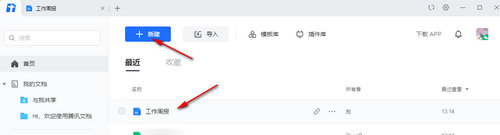
2、第二步,编辑文档内容,然后点击打开页面右上角的“三”图标
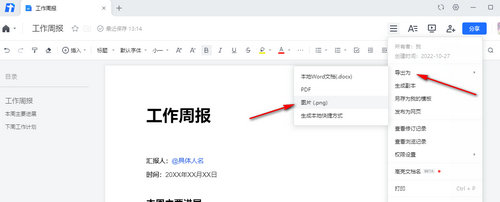
3、第三步,点击“三”图标后,我们会在下拉列表中找到“导出为”选项,将鼠标移至该选项,点击选择“图片”选项
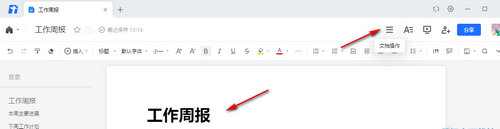
4、第四步,我们点击图片生成页面的“水印”选项为图片设置水印,点击清晰度选项选择生成图片的分辨率。设置完成后,点击“保存图像”选项
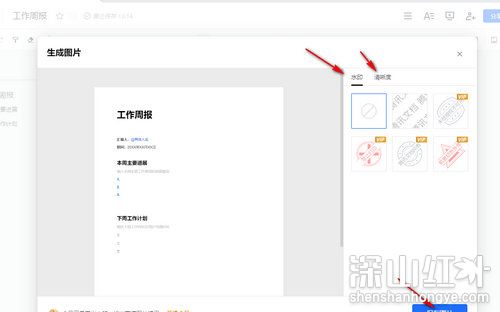
5、第五步,点击保存图片后,我们可以在文件夹页面中选择图片的保存路径,也可以给图片命名。设置完成后,点击“保存”选项。
分享到: